IPhone의 Find My 앱에 Apple AirPods를 추가하는 방법
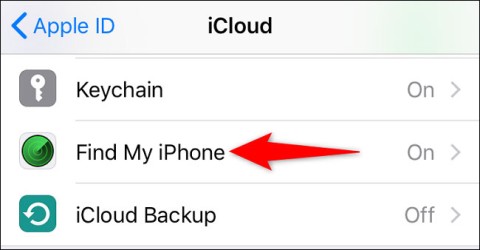
AirPods는 Apple의 무선 헤드폰으로, 크기가 작고 편리합니다. 하지만 이렇게 되면 분실한 헤드폰을 찾는 것도 어려워집니다.
어느 날, 익숙했던 iPhone이나 iPad가 갑자기 사라졌다는 사실을 깨닫게 됩니다. 우리가 실수로 휴대폰을 어딘가에 두고 왔거나, 누군가가 오랫동안 지켜보고 있을 수도 있습니다... 그렇다면 잃어버린 iPhone을 어떻게 찾을 수 있을까요? iPhone, iPad에는 '내 iPhone 찾기' 기능이 있는데, 이 경우에 매우 유용합니다. 이는 Find My iPhone, Find My iPad를 사용하여 분실한 iPhone, iPad를 찾는 구체적인 가이드입니다.
Find My iPhone으로 분실된 iPhone, iPad 찾기
iPhone 찾기 또는 내 iPhone 찾기는 Apple 사용자에게 매우 좋고 유용한 기능입니다. iCloud 계정을 통해 기기의 정확한 위치를 쉽게 파악할 수 있으며, 동시에 휴대폰 잠금, 데이터 삭제 등의 다른 기능을 활성화하여 개인 정보, 민감한 데이터가 악의적인 사람의 손에 들어가는 것을 방지할 수 있습니다.
최신 iOS 15에서 내 iPhone 찾기를 켜세요
기본적으로 iOS 15의 내 찾기 기능은 이전 버전의 iOS와 동일합니다. 하지만 이 기능은 업그레이드되어 더 많은 Apple 기기에 연결되므로 iPhone을 더 빨리 찾을 수 있고, iPhone을 잊어버리는 일을 방지할 수 있습니다.
iPhone 배터리가 10% 남아 있더라도 Find My 기능은 iPhone이 도난당하거나 분실되거나 배터리 절약 모드에 있거나 전원이 꺼지거나 공장 초기화된 경우에도 사용자가 iPhone을 찾는 데 도움이 됩니다.
AirTag를 사용하거나 Mac, iPad 등의 Apple 기기를 사용하는 경우, 해당 기기의 위치를 벗어나면 iPhone에서 '뒤에 두기' 옵션을 통해 해당 기기를 잊어버렸다는 사실을 알려줍니다. 이렇게 하면 사용자는 잊지 않을 것이라는 확신을 가질 수 있습니다.
1단계:
iPhone 인터페이스에서 설정을 클릭한 다음 iCloud 계정을 클릭 합니다. 다음으로 이 모드에서 찾기 기능 과 다른 옵션을 활성화 하겠습니다 .
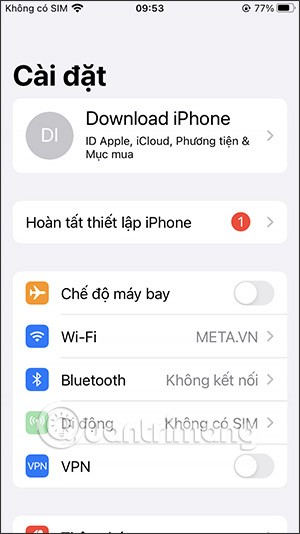
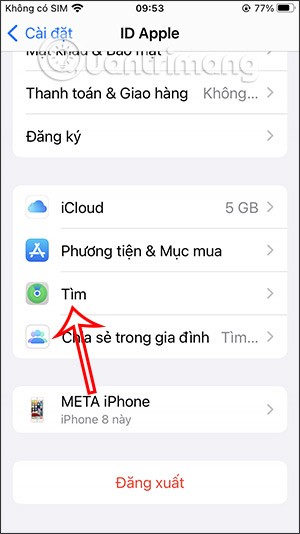
다음으로, 분실된 iPhone을 찾는 데 사용할 수 있는 이 기능에 대한 몇 가지 설정을 하려면 휴대폰에서 위치 기능을 활성화해야 합니다.
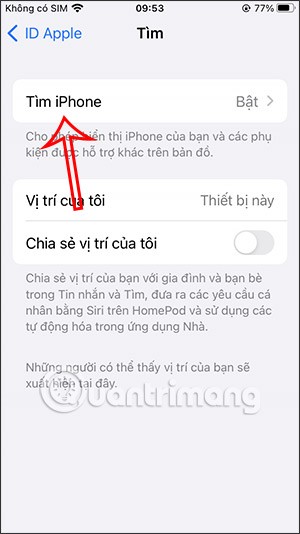
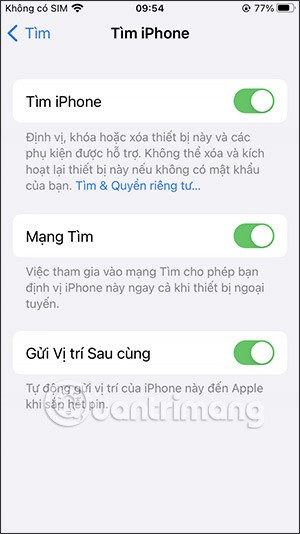
2단계:
iPhone에서 내 찾기 앱을 열고 기기를 탭하여 이 iCloud 계정과 연결된 기기를 확인하세요.
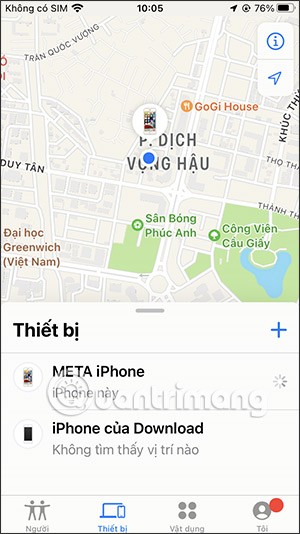
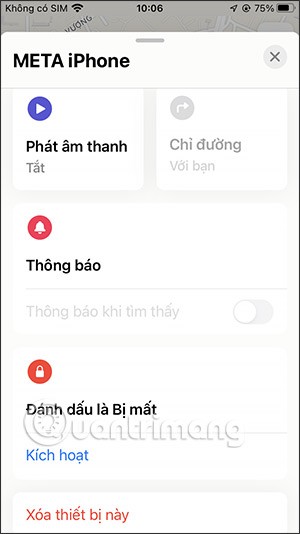
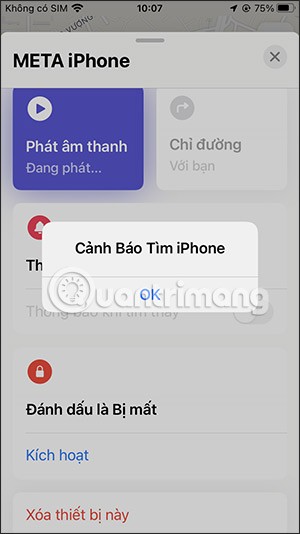
3단계:
이 인터페이스에서는 다양한 설정 옵션을 볼 수 있습니다. 사람 섹션 에서는 특정 연락처와 위치를 공유할 수 있습니다.
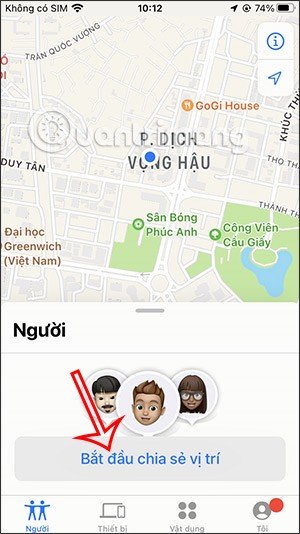
4단계:
기기 섹션 에서는 Bluetooth를 통해 iPhone을 다른 여러 기기에 연결할 수 있으며 , AirTag를 사용하는 경우 연결하려면 iPhone을 AirTag에 가까이 가져가야 합니다. 인터페이스에 표시된 지침에 따라 연결을 진행하세요.
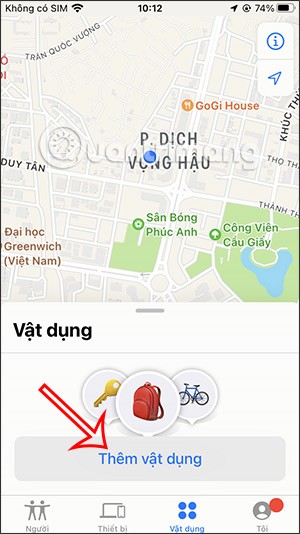
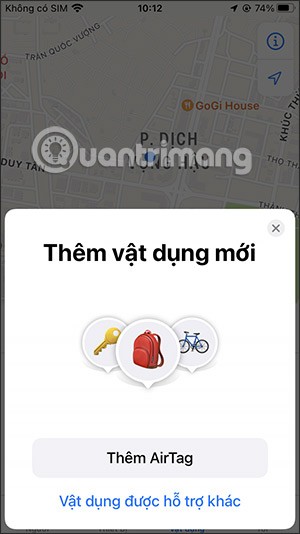
연결되면 검색 모드를 활성화하려는 iPhone을 클릭하고 뒤에 남겨졌을 때 알림 기능을 활성화할 수 있습니다.

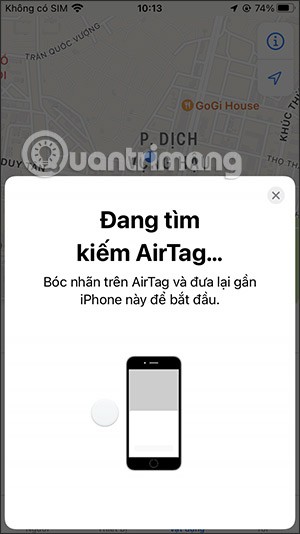
5단계:
나를 탭 하고 아래로 스크롤하여 친구의 iCloud.com 계정을 사용하여 친구의 iPhone을 찾을 수 있는 친구 돕기 옵션을 확인하세요 .
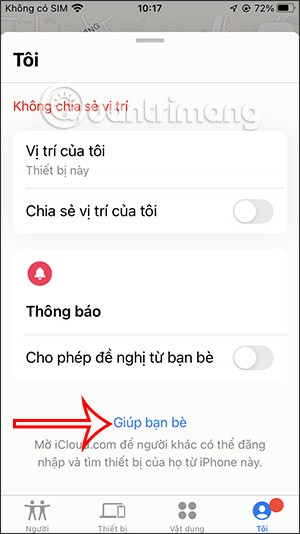
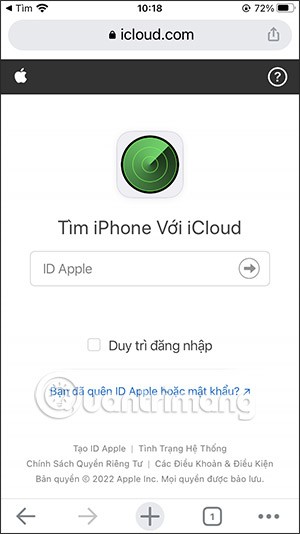
iOS 10.3 이상
먼저 홈 화면에서 설정을 탭 하고 상단에서 Apple ID 계정 이름을 탭한 다음 iCloud를 선택합니다.
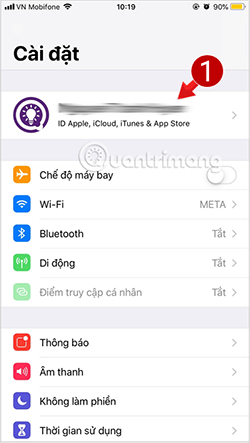
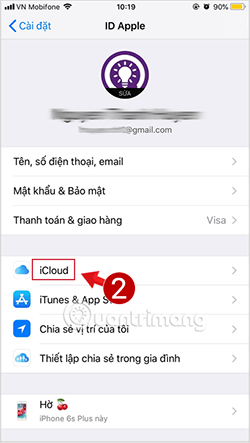
다음으로, iCloud 목록에서 아래로 스크롤하여 내 iPhone 찾기를 찾아 켭니다 .
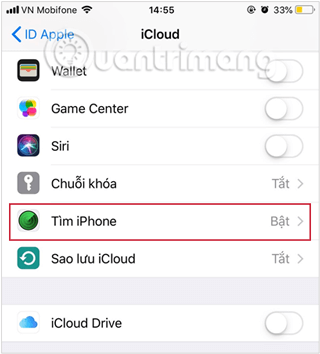
iOS 10.2 이하:
내 iPhone 찾기 기능을 활성화하려면 아래와 같이 설정 > iCloud > 내 iPhone 찾기 로 이동하세요 .
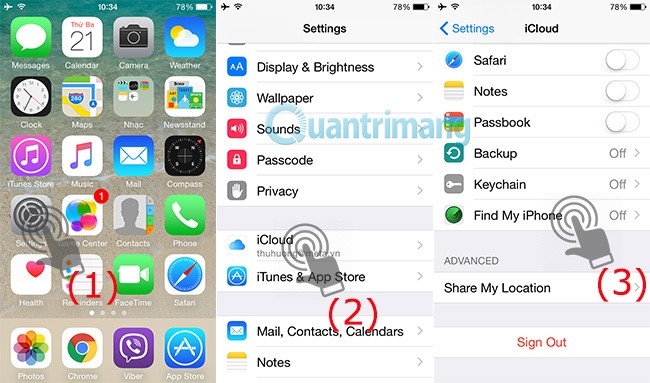
모드를 끄기 에서 켜기 로 전환하고 Apple 계정에 로그인하여 확인하세요.
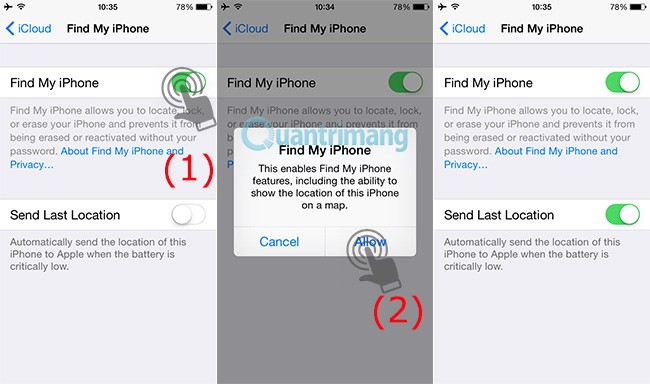
기본적으로, 내 iPhone 찾기 서비스 활성화가 끝났습니다.
분실한 iPhone을 찾으려면 먼저 iCloud에서 내 iPhone 찾기 로 가서 찾으려는 기기에 사용된 Apple ID 계정으로 로그인하세요.
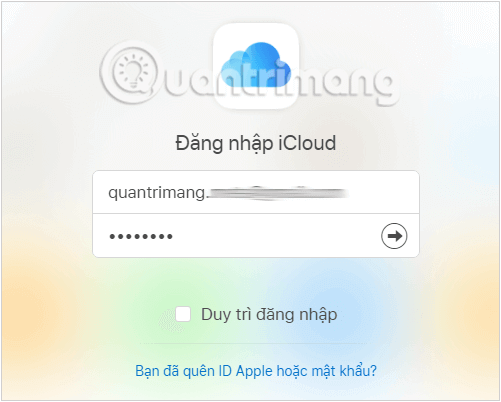
다음 인터페이스에서는 Apple ID 계정과 연결된 모든 기기를 보여주는 지도가 나타납니다. 모든 기기를 클릭 하고 찾으려는 휴대전화 이름을 선택하세요.
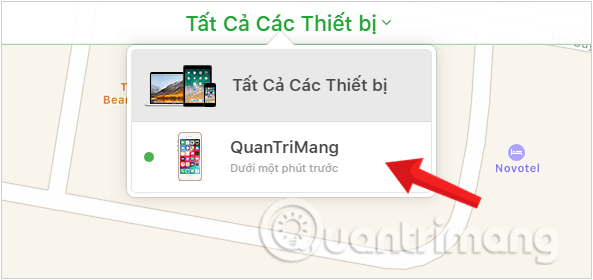
기기를 선택하면 화면 오른쪽 상단에 분실된 iPhone에 사용할 수 있는 3가지 옵션이 표시됩니다. 여기에는 다음이 포함됩니다.
이 기능을 선택하면 iPhone에서 지속적으로 소리(찌르르르르르르르르르르르르르르르르르르르르르르르르)가 나서 소유자에게 현재 위치를 알려줍니다.
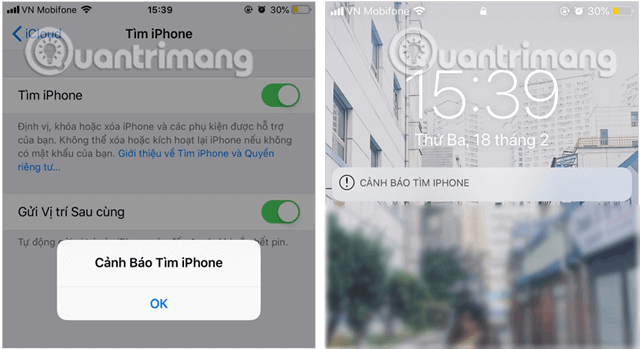
이 모드를 선택하면 시스템은 모드를 활성화할 때 화면에 표시될 메시지 내용과 찾은 사람이 연락할 수 있도록 새 전화번호를 입력하도록 요청합니다.
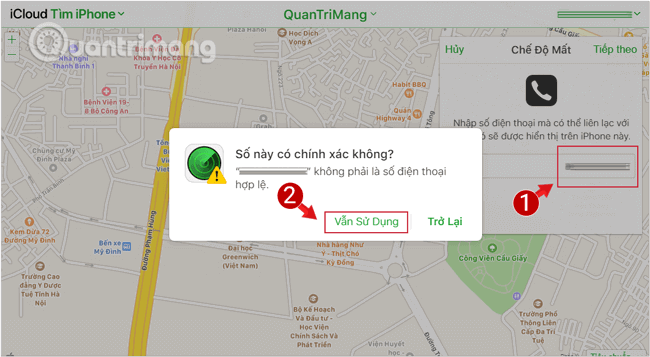
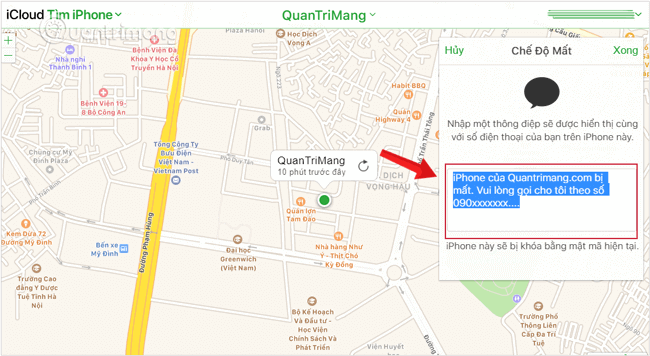
분실된 iPhone의 잠금 화면에는 방금 설정한 내용 그대로 정보가 표시됩니다.
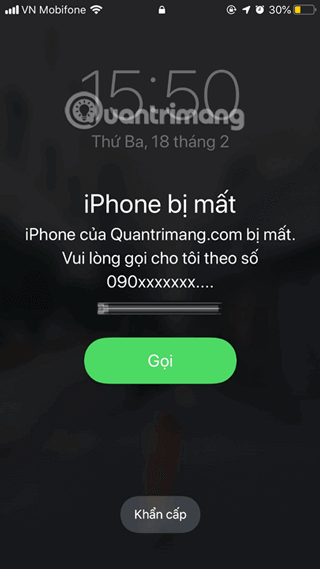
그리고 iPhone이나 iPad를 찾으면 잠금 기능을 끄고 정상적으로 사용할 수 있습니다.
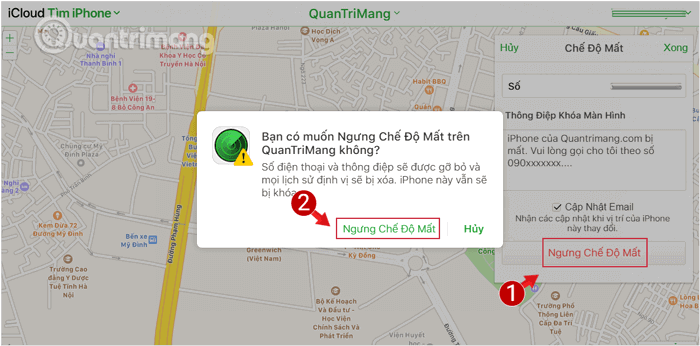
이것은 기기를 돌려받을 수 없을 때 사용하는 마지막 옵션입니다. 데이터를 보호하고 악의적인 사람에게 악용되는 것을 방지하려면 이 옵션을 사용하여 iPhone 전체를 지우고 공장 설정으로 복원하세요 .
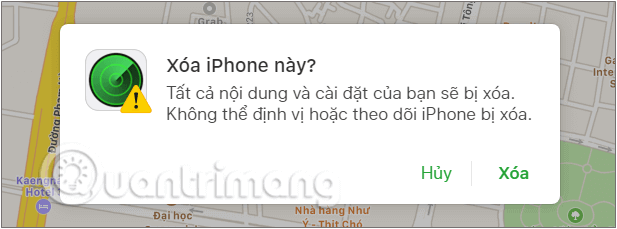
분실한 iPhone이나 iPad를 웹에서 추적할 수 있을 뿐만 아니라, Find My iPhone 앱을 사용하여 휴대전화를 찾을 수도 있습니다. 다음 단계에 따라 iCloud 계정에 연결된 기기를 추적하기 위해 모든 iPhone, iPad 기기에서 이 기능을 사용할 수 있습니다.
먼저, iPhone, iPad 기기에서 내 iPhone 찾기 앱을 실행하세요. 이 기기가 사용자의 기기가 아닌 경우, 오른쪽 상단의 로그아웃을 탭한 다음 iCloud ID로 로그인하세요.
로그인하면 Apple ID 계정과 연결된 모든 기기를 보여주는 지도가 표시됩니다. 해당 목록에서 분실한 iPhone을 선택하세요.

다운로드하고 위치를 찾으면 지도에 분실한 휴대폰의 위치를 나타내는 큰 점이 표시됩니다. 손가락을 모아서 이 위치를 확대하거나 축소할 수 있습니다.
아래의 작업을 탭하여 옵션을 확인하세요. 여기에는 웹과 비슷한 3가지 옵션이 있습니다 : 소리 재생, 분실 모드, iPhone 지우기 . 귀하의 필요에 맞는 모드를 선택하세요.
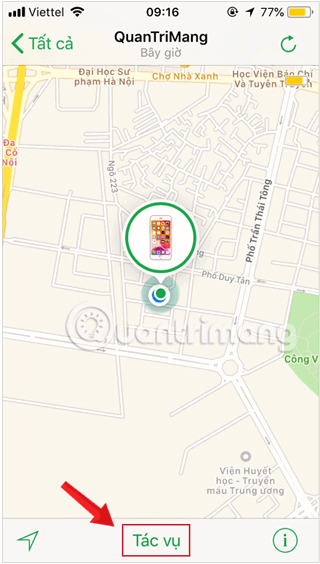
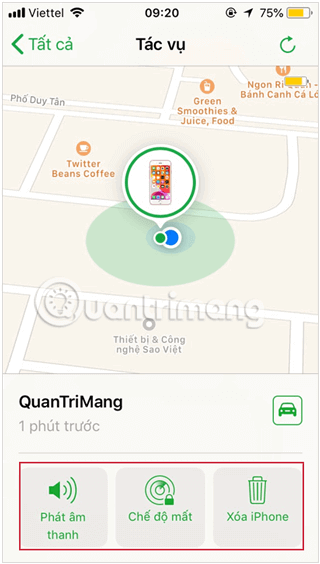
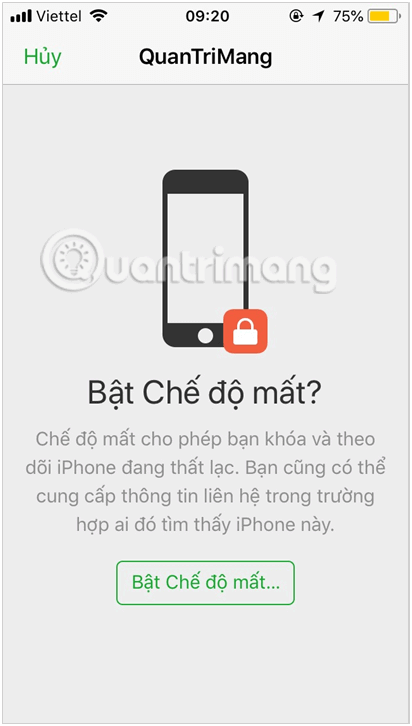

세 가지 옵션이 제공됩니다: 사운드 재생, 분실 모드, iPhone 지우기
지도에 정의된 위치로 가는 길을 찾으려면 자동차 아이콘을 탭하세요. 그러면 지도 애플리케이션으로 이동하게 됩니다. 이 앱을 사용하면 기기의 배터리가 소진된 경우에도 Find My iPhone이 마지막으로 분실한 iPhone을 찾은 정확한 위치로 이동할 수 있습니다.
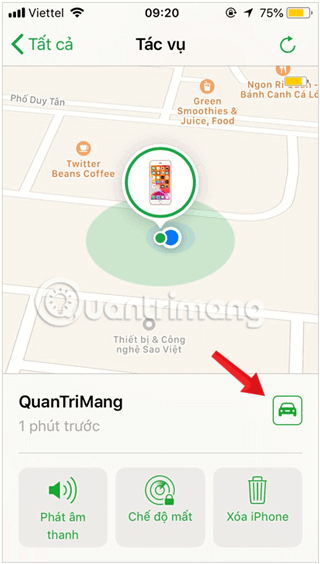
위의 단계를 따르면 실수로 iPhone이나 iPad를 분실한 경우 직접 찾을 수 있을 것입니다.
행운을 빌어요!
또한 참조하세요:
고가의 삼성 갤럭시가 시중에 나와 있는 다른 휴대폰과 똑같을 필요는 없습니다. 몇 가지만 수정하면 더욱 개성 있고, 스타일리시하며, 독특하게 만들 수 있습니다.
그들은 iOS에 지루함을 느껴 결국 삼성폰으로 바꿨고, 그 결정에 대해 전혀 후회하지 않습니다.
브라우저의 Apple 계정 웹 인터페이스를 통해 개인 정보 확인, 설정 변경, 구독 관리 등의 작업을 할 수 있습니다. 하지만 여러 가지 이유로 로그인할 수 없는 경우가 있습니다.
iPhone에서 DNS를 변경하거나 Android에서 DNS를 변경하면 안정적인 연결을 유지하고, 네트워크 연결 속도를 높이고, 차단된 웹사이트에 접속하는 데 도움이 됩니다.
내 위치 찾기 기능이 부정확하거나 신뢰할 수 없게 되면, 가장 필요할 때 정확도를 높이기 위해 몇 가지 조정을 적용하세요.
많은 사람들은 휴대폰의 가장 성능이 떨어지는 카메라가 창의적인 사진 촬영을 위한 비밀 무기가 될 줄은 전혀 예상하지 못했습니다.
근거리 무선 통신(NFC)은 일반적으로 몇 센티미터 이내로 서로 가까운 거리에 있는 장치 간에 데이터를 교환할 수 있는 무선 기술입니다.
Apple은 저전력 모드와 함께 작동하는 적응형 전원 기능을 선보였습니다. 두 기능 모두 iPhone 배터리 사용 시간을 늘려주지만, 작동 방식은 매우 다릅니다.
자동 클릭 애플리케이션을 사용하면 게임을 하거나, 애플리케이션이나 기기에서 사용 가능한 작업을 할 때 별다른 작업을 하지 않아도 됩니다.
사용자의 요구 사항에 따라 기존 Android 기기에서 Pixel의 독점 기능 세트가 실행될 가능성이 높습니다.
이 문제를 해결하려면 꼭 좋아하는 사진이나 앱을 삭제해야 하는 것은 아닙니다. One UI에는 공간을 쉽게 확보할 수 있는 몇 가지 옵션이 포함되어 있습니다.
우리 대부분은 스마트폰 충전 포트를 배터리 수명 유지에만 사용하는 것처럼 생각합니다. 하지만 그 작은 포트는 생각보다 훨씬 더 강력합니다.
효과가 없는 일반적인 팁에 지쳤다면, 조용히 사진 촬영 방식을 변화시켜 온 몇 가지 팁을 소개합니다.
새 스마트폰을 찾고 있다면 가장 먼저 눈에 띄는 것은 바로 사양서입니다. 성능, 배터리 수명, 디스플레이 품질에 대한 정보가 가득 담겨 있습니다.
다른 출처에서 iPhone에 애플리케이션을 설치할 경우, 해당 애플리케이션이 신뢰할 수 있는지 수동으로 확인해야 합니다. 그러면 해당 애플리케이션이 iPhone에 설치되어 사용할 수 있습니다.













